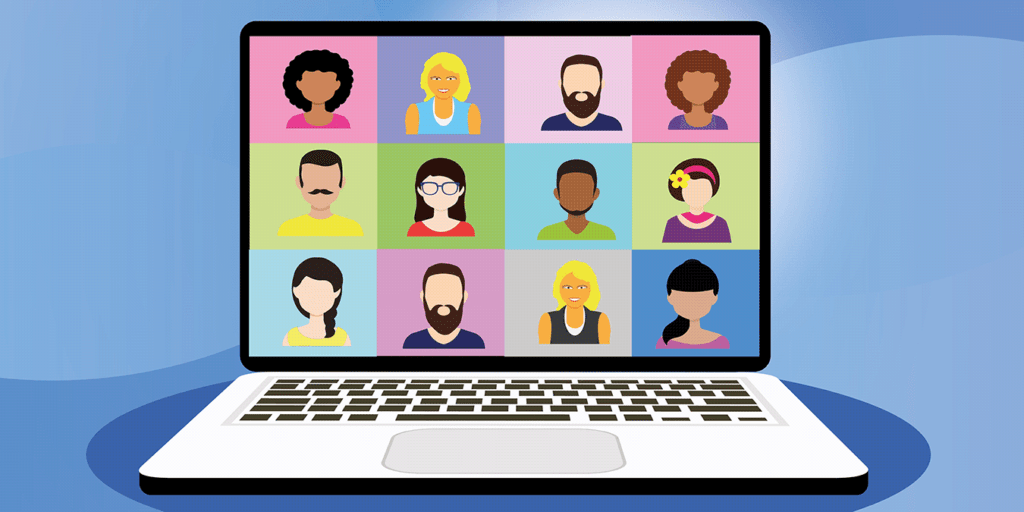Skype ha sido durante mucho tiempo la aplicación favorita de llamadas y reuniones en línea para muchos usuarios. Si eres uno de estos usuarios, es una buena idea aprender algunos de los métodos abreviados de teclado de Skype. De esta manera, puede realizar muchas tareas en esta aplicación sin tener que dirigirse a ningún menú de configuración.
Aquí hay una hoja de trucos que describe algunos de los métodos abreviados de teclado útiles para Skype.
![]()
Descarga esta hoja de trucos
Ingrese su correo electrónico a continuación para recibir esta hoja de referencia en PDF en su bandeja de entrada.
Métodos abreviados de teclado globales
Estos accesos directos deberían funcionar incluso cuando Skype no es la ventana activa. Puede realizar estas tareas de métodos abreviados de teclado cuando Skype se ejecuta en segundo plano.
| Control + M | Comando + Mayús + M | Silenciar/no silenciar |
| Ctrl + Mayús + H | Comando + Mayús + H | Desconectar una llamada |
| Ctrl + Mayús + P | Comando + Mayús + R | Aceptar una llamada |
Atajos de teclado regulares
Estos accesos directos deberían funcionar cuando Skype se está ejecutando y es su programa activo.
| Control + / | N / A | Acceso a atajos de teclado |
| Ctrl + , (coma) | Comando + , (coma) | Accede al menú de configuración |
| Ctrl + H | Control + H | Ver ayuda en el navegador predeterminado |
| Control + O | Comando + Opción + O | Enviar comentarios |
| Control + T | Comando + T | Ver temas |
| Ctrl + Mayús + T | Comando + Mayús + T | Habilitar/deshabilitar el modo oscuro |
| Alt + 1 | Opción + 1 | Acceder a chats recientes |
| Ctrl + yo | Comando + Mayús + O | Ver notificaciones |
| Ctrl + Mayús + S | Comando + Opción + F | Buscar contactos, bots y mensajes |
| Ctrl + Tabulador | Control + Tabulador | Ir a la siguiente conversación |
| Ctrl + Mayús + Tabulador | Control + Mayús + Tabulador | Ir a la conversación anterior |
| Ctrl + Mayús + + | Comando + Mayús + + | Acercarse |
| Control + – | Comando + – | Disminuir el zoom |
| Ctrl + 0 (cero) | Comando + 0 (cero) | Ver tamaño original |
| Ctrl + N | Comando + N | Iniciar un nuevo chat |
| Control + G | Comando + G | Iniciar un nuevo chat de grupo |
| Alt + 2 | Comando + Mayús + C | Acceder a contactos |
| Ctrl + P | comando + yo | Ver perfil de conversación |
| Ctrl + Mayús + A | Comando + Mayús + A | Agregar personas al chat |
| Ctrl + Mayús + F | Comando + Mayús + F | Enviar un archivo |
| Ctrl + Mayús + G | Comando + Mayús + G | Acceder a la galería |
| Ctrl + Mayús + U | Comando + Mayús + U | marcar como no leído |
| Alt + Mayús + E | Control + Mayús + E | Enfocar a Message Composer |
| Ctrl + Mayús + L | Comando + Mayús + L | Seleccionar varios mensajes |
| Ctrl + Mayús + E | Comando + E | Archivar el chat seleccionado |
| Control + F | Comando + F | Buscar en el chat seleccionado |
| Ctrl + Mayús + P | Comando + Mayús + R | Aceptar llamada entrante |
| Ctrl + Mayús + H | Comando + Mayús + H | Desconectar una llamada |
| Ctrl + Mayús + K | Comando + Mayús + K | Nueva videollamada |
| Ctrl + Mayús + P | Comando + Mayús + R | Nueva llamada de voz |
| Control + M | Comando + Mayús + M | Silenciar/no silenciar |
| Ctrl + Mayús + K | Comando + Mayús + K | Activar/desactivar cámara |
| Ctrl+D | Comando + 2 | Acceder al teclado |
| Ctrl + Mayús + A | Comando + Mayús + A | Agregar usuarios a una llamada |
| Control + S | Comando + S | Capturar una captura de pantalla |
| Ctrl + Mayús + J | Comando + Mayús + J | Cambiar el tamaño de vista previa de la cámara |
| Ctrl+Alt+M | N / A | Anunciar el estado del micrófono en una llamada |
| Ctrl + Alt + Mayús + K | N / A | Anunciar el estado del video en una llamada |
| Flecha arriba después de enviar un mensaje | Comando + Mayús + E | Editar el mensaje enviado |
| Control + R | N / A | Actualizar Skype |
| Control + W | Comando + W | Salir de las ventanas |